
En Windows Noticias Oleme mitmel korral rääkinud kõigist funktsioonidest, mida meilirakendus meile pakub, rakendus, mis erakasutajate jaoks on see enam kui piisav. Eelmistes artiklites oleme teid teavitanud, kuidas saame lisada allkirja, muuta fonti, lisada e-posti kontosid ...
Sel korral on kord kohanemisvõimaluste kord, mida Windows 10 pakub meile Maili rakenduses. Täpsemalt võimalus kasutage rakenduses taustpilti, kuid mitte ainult vaikepilt, vaid võime kasutada mis tahes pilti.
Lisage pilt Windows 10 Maili rakenduse taustale
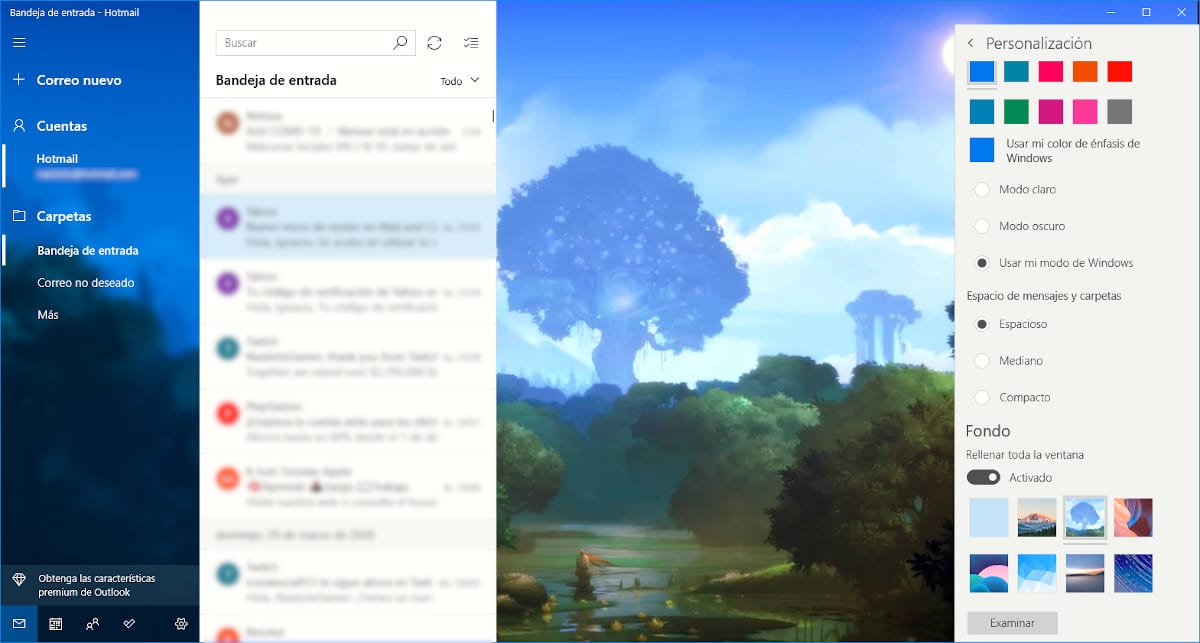
- Kõigepealt peame Windows 10 seadistusvõimaluste kasutamiseks avama rakenduse ja klõpsama hammasrattal, mis asub rakenduse allservas.
- Menüüs, mis kuvatakse rakenduse Mail paremal küljel asuva rakenduse Mail konfiguratsioonivõimalustega, peame valima Isikupärastamine.
- Selle valiku raames leiame võimaluse muuta rakenduse värve, luua kogu aeg hele või tume režiim või Windowsi loodud režiim, muuta sõnumite ja kaustade vahelist ruumi.
- Kui soovime lisada rakenduse taustale pildi, peame minema Fond, lülitage lüliti sisse Täitke kogu aken ja klõpsake nuppu Uurige.
- Siis millist kuvandit me oma meeskonnast otsime Soovime rakenduses tausta kasutada, klõpsake nuppu OK ja see on kõik.
Nagu näeme ülaltoodud pildil, näidatakse pilti seal, kus see tavaliselt on kuvatakse meilide põhiosa, mis tahes rakenduse muus osas, nii et peate arvestama, millist tüüpi pilti kasutate, nii et rakendus ei teeks selle keskel lõiget.